在过时的 PC 上创建 ThinClient 并使用它来连接到 RDP 或 ICA
此过程解释了如何让一台硬件最少且没有所有组件的 PC 完美地启动员工仅使用其应用程序所需的软件.
另一个优势是经济节省, 因为没有必要扩展公司的所有 PC, 但仅限于服务器的硬件. 这是集中式管理,如果团队失败, 只需重新启动它,一分钟后就会下载一个最小的 Linux 发行版,通过 ICA 将其连接到 Metaframe 服务器,以仅运行已发布的应用程序.
引导过程是:
1º 客户端 PC 通过网络引导
2º DHCP 服务器为您分配一个 IP 地址,并告诉您哪个 TFTP 服务器
3º 连接到 TFTP 服务器并下载 linux 发行版 + 使用 pxesconfig 生成的 Citrix.
4º 以 ICA 协议开头的 X (在这种情况下) 并连接到 Metaframe, 它只需要进行身份验证,并且根据 Server 的配置,它将访问一些应用程序或其他应用程序.
因此,客户端 PC 不必具有硬盘驱动器或 CD 驱动器; 它们可能是内存为 16 Mb 的 RAM 和最低的处理器.

第一件事是拿一台 PC 并安装 linux 发行版 (我用过 Fedora Core 2).
然后,您必须下载适用于 Linux 的 Citrix 客户端 (来自 Web www.citrix.com 和 Customer Downloads 区域). 通过 RPM 安装,然后使用 ./wfcmgr 进行配置
[root@pc根]# rpm -UVH ICAClient-7.00-1.i386.rpm
[root@pc根]# /usr/lib/ICAClient/wfcmgr

我们必须通过创建新连接并选择要连接到的应用程序来配置与 Citrix Metaframe 服务器的连接, 我们将审查所有选项并对其进行修改.
建议在服务器上发布一个 '项目经理“,这是汇集了最多应用程序的客户端应用程序. 因此,当最终 PC 启动时,它不仅适用于 Word, 但拥有您可以在那里使用的所有已发布应用程序.

配置完成后,我们运行它以检查.
我会亲自从终端窗口运行它, 不从终端客户端. 以这种方式:
[root@pc]# /usr/lib/ICAClient/wfica
我们输入具有权限的 Windows 用户.

我们将在客户端中访问上面指示的已发布应用程序. 在我的示例中,我发布的应用程序是 '项目经理' 以便可以运行多个应用程序.

我们打开一个应用程序,看到 MS Word 在我们的 linux 发行版上完美运行, 这意味着它将适用于 PXE 的

现在我们关闭所有内容,我们将下载必要的软件包来安装 PXE 并对其进行配置:
Gtk-Perl (在 HTTP 协议://rpmfind.net)
Glade-Perl (格莱德-佩尔) (在 HTTP 协议://rpmfind.net)
Pxes 基 (在 PXES 网站上)
pxesconfig (在 PXES 网站上)
MKNBI (在 HTTP 协议://rpmfind.net)
TFTP-HPA (或者更好的是带来分发的 TFTP 服务器)
[root@pc根]# rpm -uvh Gtk-perl-0.7008-3.i386.rpm 格式
[root@pc根]# rpm -Uvh Glade-Perl-0.60-1.noarch.rpm 的
[root@pc根]# RPM-UVH TFTP-HPA-0.32-1.i386.rpm 格式
[root@pc根]# rpm -Uvh pxes-base-i586-0.7-1.i386.rpm
[root@pc根]# rpm -uvh pxesconfig-0.7-release.noarch.rpm 中
[root@pc根]# rpm -uvh mkbni-(查看版本).转速
或
[root@pc根]# apt-cache 搜索包
[root@pc根]# apt-get 安装包
我们在 linux 上安装软件包,并下载了 “rpm”,或者如果我们愿意,可以通过 “apt” 安装. 如果我们将以下条目添加到我们的 sources.list 中: HTTP 协议://linux.upsa.es/~ghe/
然后我们创建一个 apt-update,然后查找前面的软件包.

成功安装所有软件包后, 我们编辑 /etc/fstab 文件并添加以下行:
/tmp/pxes.initrd /tmp/pxes ext2 循环,不,汽车,用户,所有者 0 0
我们保存文件并离开.
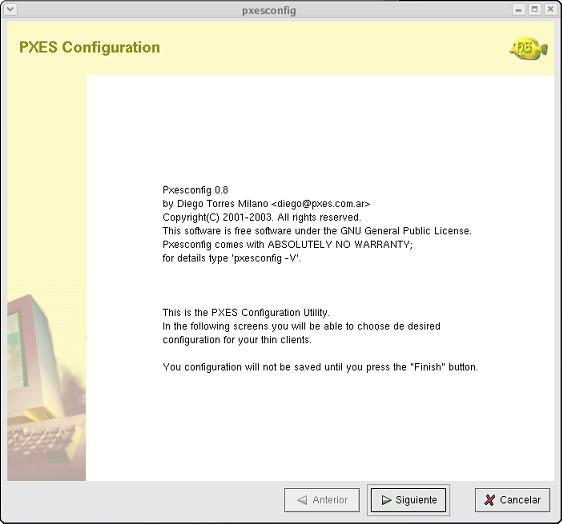
执行完所有步骤后,我们测试 'pxesconfig' 是否有效,它是为客户端 PC 创建最终图像的工具, 为此,我们在终端中编写 'pxesconfig’
[root@pc根]# pxesconfig
单击 Next

我们必须创建一个 'RAM 磁盘' 新, 所以我们标记了.
我们还将检查“网络可启动映像”检查,以指示将通过网络启动. 我们需要下载扩展名为 '北向创新' 在 PXES 网站的下载区域中 (HTTP 协议://pxes-sourceforge.net)
单击 Next, 检查我们是否将屏幕保留为左侧图像.

选择键盘的语言 (在我的情况下,“是”)
检查网卡是否出现在列表中,否则我们将 'Autodetect'.
以后

在此屏幕上,我们将标记我们感兴趣的内容, 东西越少越好, 一切都是可选的.

在此屏幕上,仅标记会话很重要, 在我们的例子中,它只是 'Citrix ICA'. 如果我们选择多个,我们将获得一个带有客户端的 mini linux 发行版.

我们选择 X, 如果可能,XFree86 4.3.0 显卡适配器也是如此, “自动检测”.
我们选择我们最喜欢的屏幕配置,颜色也一样.
以后.

此屏幕将加载 Citrix 客户端之前配置的选项, 及其两个配置文件, appsrv.ini 和 wfclient.ini
检查一切是否正常, 点击“刷新”,它应该采用 Metaframe 服务器的名称.
以后.

在此处选择我们想要的选项.
使客户端 PC 能够充当 telnet 服务器或能够访问不同的终端是很有趣的, 所有这些都是为了良好的远程管理.
以后.

最终.
生成图像需要几分钟时间.

它将所有图像保留在 TFTP 服务器文件夹中, 违约: /tftpboot/pxes

必须在 linux 中将上一步生成的图像复制到 Metaframe 服务器的硬盘上:
C:TFTPPXES

放置这些图像后,我们必须在 Metaframe 中安装 TFTP 服务器. 我们将使用从您的网站免费下载的“Tftpd32”:HTTP 协议://tftpd32.jounin.net, 我们将其解压缩为 C 语言:TFTP 和我们运行.
我们通过修改将要工作的目录来配置“设置”选项卡, 那会是什么: 'C: A 的儿子
我们将禁用 DHCP 选项, DHCP 服务器最好是 Windows DHCP.

我们还将其配置为在工具栏中最小化工作.

由于最后一个配置步骤是在 Metraframe 服务器上安装 DHCP 服务器, 将设置正常,但有一个例外, 在该字段的选项中,我们必须包含两个新选项:
066 将是 TFTP 服务器的 IP (他自己)
067 文件名为: pxelinux.0

最后一件事是更改终端计算机上 BIOS 中的启动顺序, 以及将网卡作为其主引导的.
为此,您需要拥有最新的 BIOS (如有必要,可从制造商的网站进行更新)
具有具有 PXE 启动功能的网卡 (现在的任何人).
欲了解更多信息,请联系 Diego Torres Milano 或访问他的网站: HTTP 协议://pxes.sourceforge.net








































